一小時 No-Code 自製客服機器人 GPT 學員課前注意事項
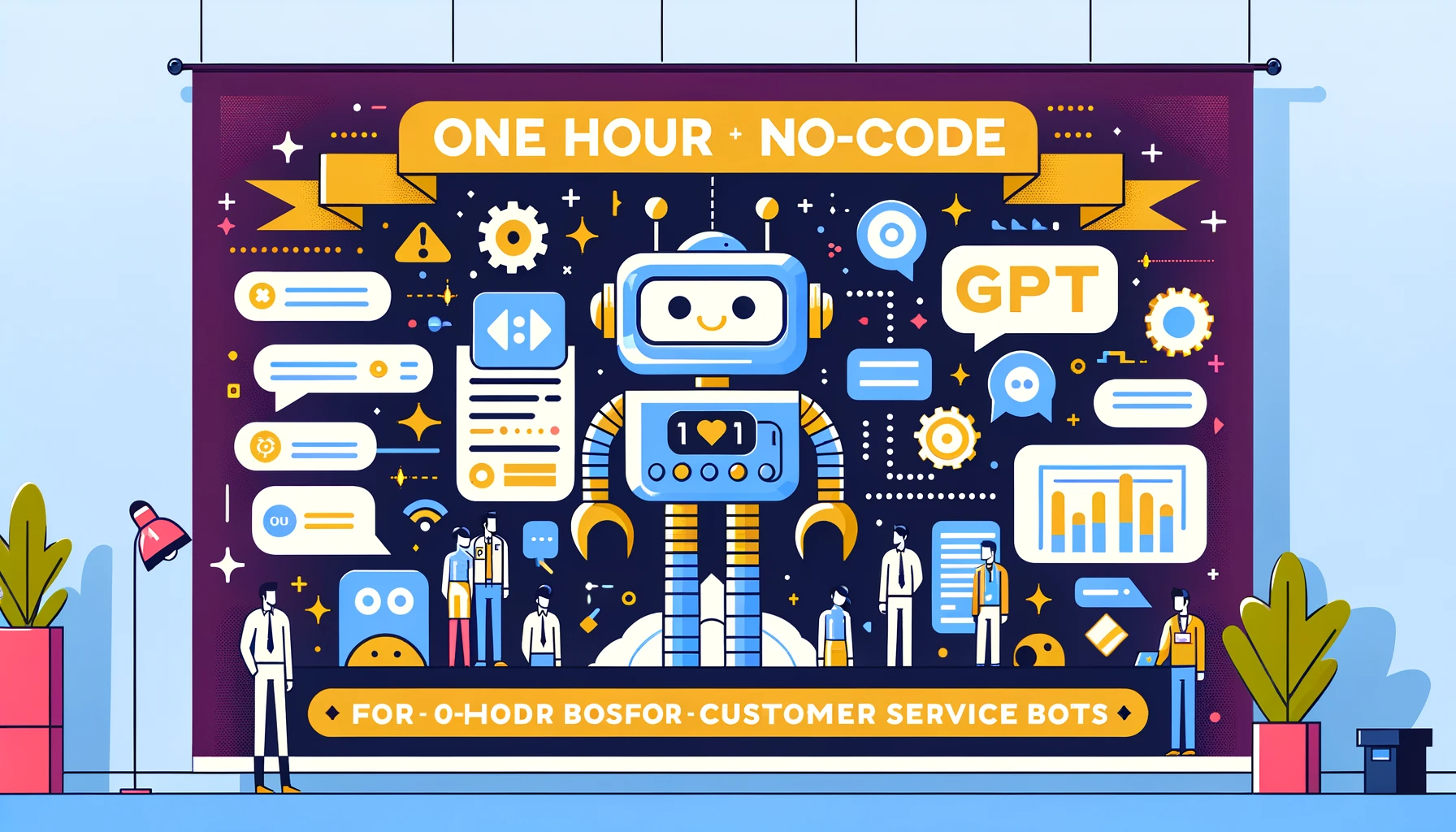
課程簡介
在本次課程裡,我們要一起輕鬆打造您的第一個機器人小幫手!沒錯,您不需要是程式高手,也能藉助 GPT-4 的強大威力,建造出一個聰明伶俐的客服機器人。只需一小時,您就能學會如何利用 GPT 最新技術,讓這個機器人成為您回答客戶問題、解決困難的好夥伴。課程內容將從數據清洗、Prompt 設計、Logo 設計、外加測試與微調、直到成功上架 GPTs 的完整過程。除此之外,也會介紹常見的提示攻擊與防禦機制,活動中將會 Live Demo 完整過程,並且全程錄影授課內容,提供學員 3 個月內無限次數觀看。
不論您是剛起步的創業者,還是想要為您的團隊減輕負擔的經理人,這門課都非常適合您。我們會帶您從零開始,一步步輕鬆學習,最後讓您能夠自豪地說:「這個機器人,是我自己做的!」準備好迎接您業務的新助力了嗎?趕快來加入這堂課吧!
課程特色
- 本課程包含實作練習,確保學員能深刻理解應用方式
- 學員可以在不寫程式的情況下實作出完整客服機器人
- 由 Will 保哥全程線上授課,無地域限制,可即時回應學員任何疑惑
- 學員可透過多種管道提問:Zoom 聊天室、Zoom 共享桌面
- 學員可透過共享螢幕的方式提問與遠端控制,學員可觀摩解決問題的過程
- 課程全程錄影,學員課後 3 個月內可免費無限次重播!
- 免費贈送 GPTs 提示防禦手冊電子書一本 (學員限定)
報名連結
- 2023.11.24 (五) 20:00 - 22:00 一小時 No-Code 自製客服機器人 GPT (第一梯次)
- 2023.11.27 (一) 20:00 - 22:00 一小時 No-Code 自製客服機器人 GPT (第二梯次)
- 2023.12.14 (四) 20:00 - 22:00 一小時 No-Code 自製客服機器人 GPT (第三梯次)
給學員的話
各位同學大家好:
這是一個 100% No-Code (不用寫程式) 的課程,我們會使用 ChatGPT 最近推出的 GPTs 平台,來建立一個客服機器人。因此有一些部分需要學員配合在上課前準備好,以下文件將說明學員上課前的注意事項,請詳細閱讀並提前準備,有任何疑問都歡迎隨時來信洽詢。
註冊 OpenAI 帳號
請務必事先註冊好一個 OpenAI 帳號,只要你有用過 ChatGPT 的話,那麼你已經有帳號了。
升級 ChatGPT Plus 帳號
由於本次課程所使用的平台是 ChatGPT 最新推出的 GPTs 或稱 Custom GPT 功能,該功能目前僅限付費用戶使用,因此請務必在上課前升級你的帳號為 ChatGPT Plus 帳號。
如果你最近才打算升級到 ChatGPT Plus 帳號的話,有些人可能會發現無法在 ChatGPT 網站購買升級方案,如下圖示 Sign up for waitlist 就是要你先排隊才能購買:
我最近有找到一個方法可以跳過等待程序,直接可以訂閱 ChatGPT Plus 方案。你只要直接點選以下連結,就可以直接訂閱 ChatGPT Plus 方案了:
如果上課時都還沒有辦法升級到 ChatGPT Plus 也沒關係,我們的課程可以讓各位在課後無限次數查看 3 個月,因此你可以在課後再來看影片複習。
驗證你已經可以使用 GPTs 功能
請先進入 ChatGPT 網站,然後點選左上角的 Explore 按鈕,如果你可以看到 Create a GPT 按鈕,那就代表你已經可以使用 GPTs 功能了。
上課前注意事項
請注意!由於目前 OpenAI 用戶多達一億人,因此 OpenAI 會限制每個用戶 GPT-4 的使用次數:
由於限制條件經常在改變,以我撰文的時間來說,目前的限制為 3 小時內只能提問 40 條訊息,提問超過 40 條訊息後,就會被鎖定 3 小時,這段時間就無法再使用 GPT-4 或 GPTs。
因此,為了避免上課時無法使用 GPT-4,請各位學員在上課前 3 小時,不要使用 ChatGPT,以免上課的時候無法參與練習的環節。
備註: 這是因為 GPTs 的背後就是使用 GPT-4 模型,因此練習設計 GPTs 的過程,也會受到 GPT-4 的使用限制。
由於我們上課時會採用 Zoom 軟體進行授課,因此請學員在上課前先安裝好 Zoom 軟體的最新版,並且測試好麥克風與喇叭是否可以正常運作,以免上課時無法順利聽到課程內容。
以下幾點請在上課前確認完畢:
-
檢查 Zoom 是否為最新版本
我這邊目前最新的 Zoom 版本為
5.16.10(26186)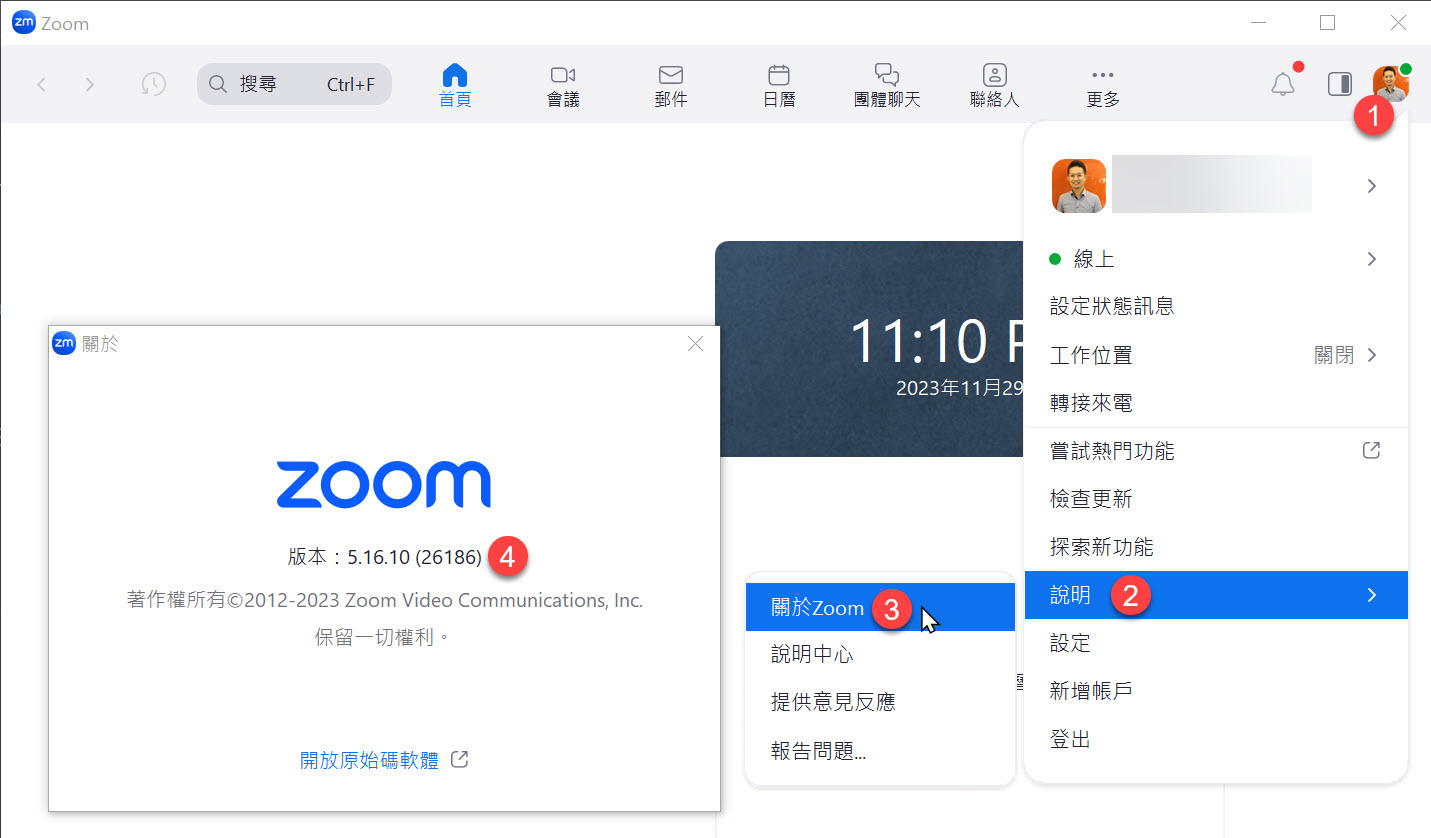
-
檢查 Zoom 麥克風與喇叭是否正常運作
你可以透過 Zoom 的測試功能來檢查麥克風與喇叭是否正常運作,如果你的麥克風與喇叭都正常運作,你會看到以下畫面:
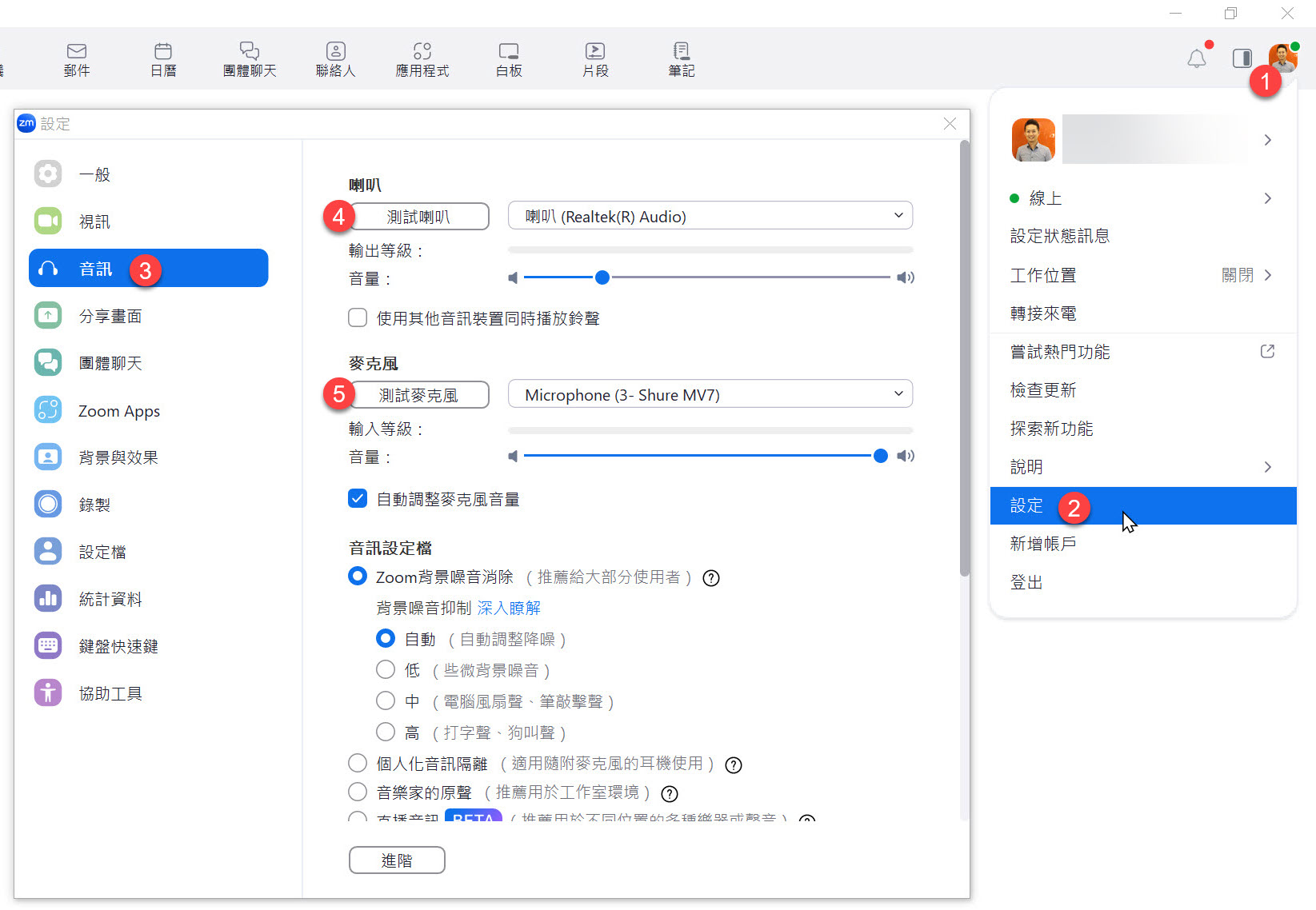
上課時的注意事項
-
你可以在課程開始前 30 分鐘進入 Zoom 會議室,以下是進入會議室的步驟
開啟 Zoom 軟體,點擊「加入會議」
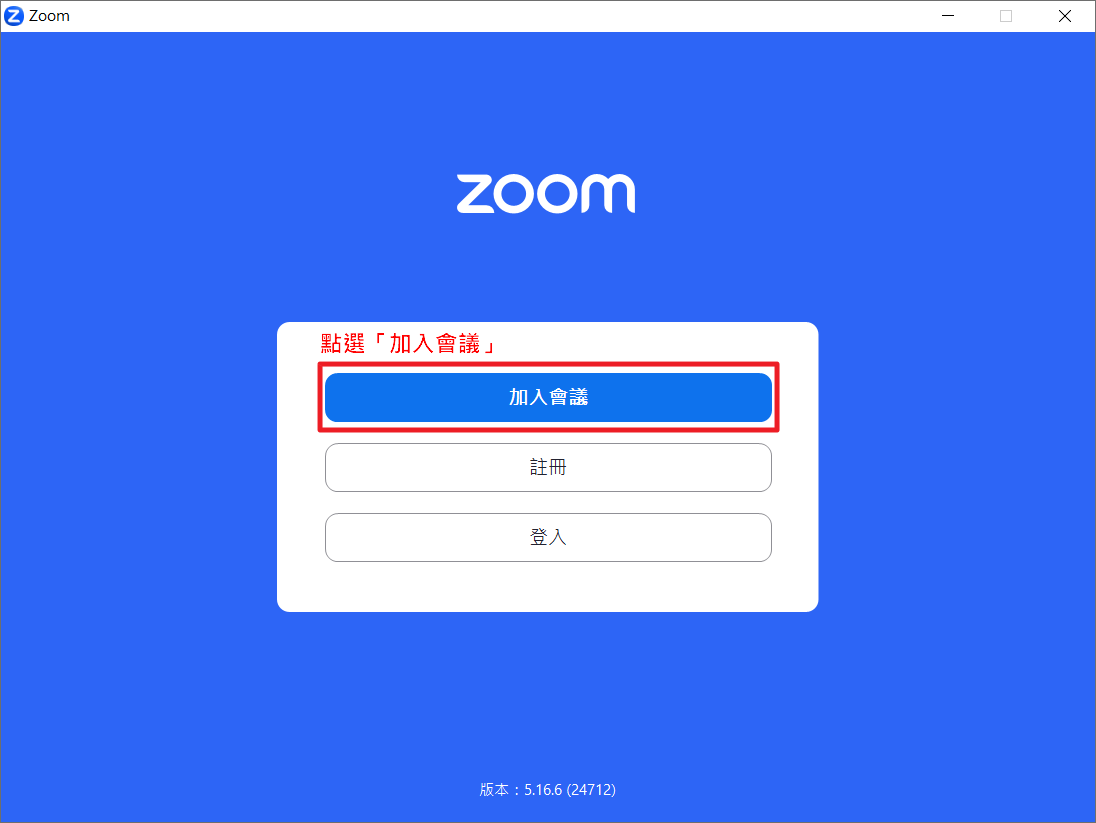
輸入我們課前通知的「會議號碼」與「顯示名稱」
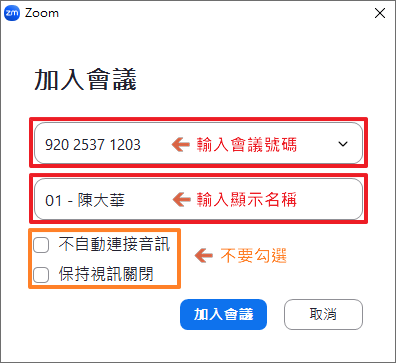
輸入會議密碼
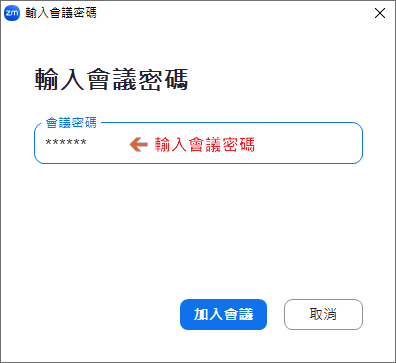
測試喇叭和麥克風
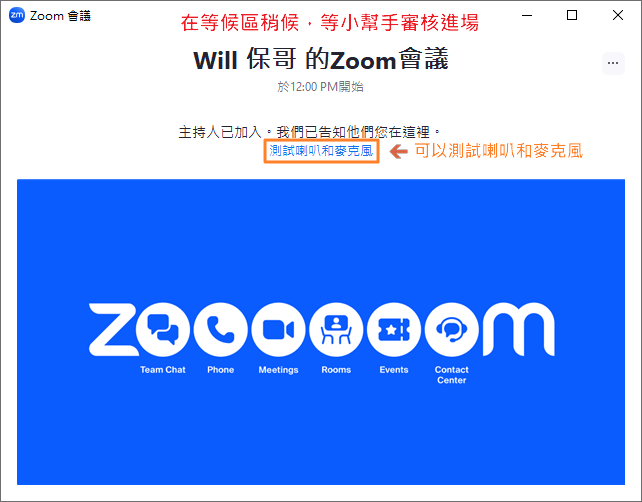
請務必測試一下麥克風與喇叭是否正常運作,以免上課時無法順利聽到課程內容。

進入會議室之後,如果聽的到聲音,就按下「回應」的 ✅ 按鈕。
-
多利用「回應」功能給予課程回饋
過往有許多同學都找不到 Zoom 的「回應」功能,我特別截圖跟大家說明怎樣操作。
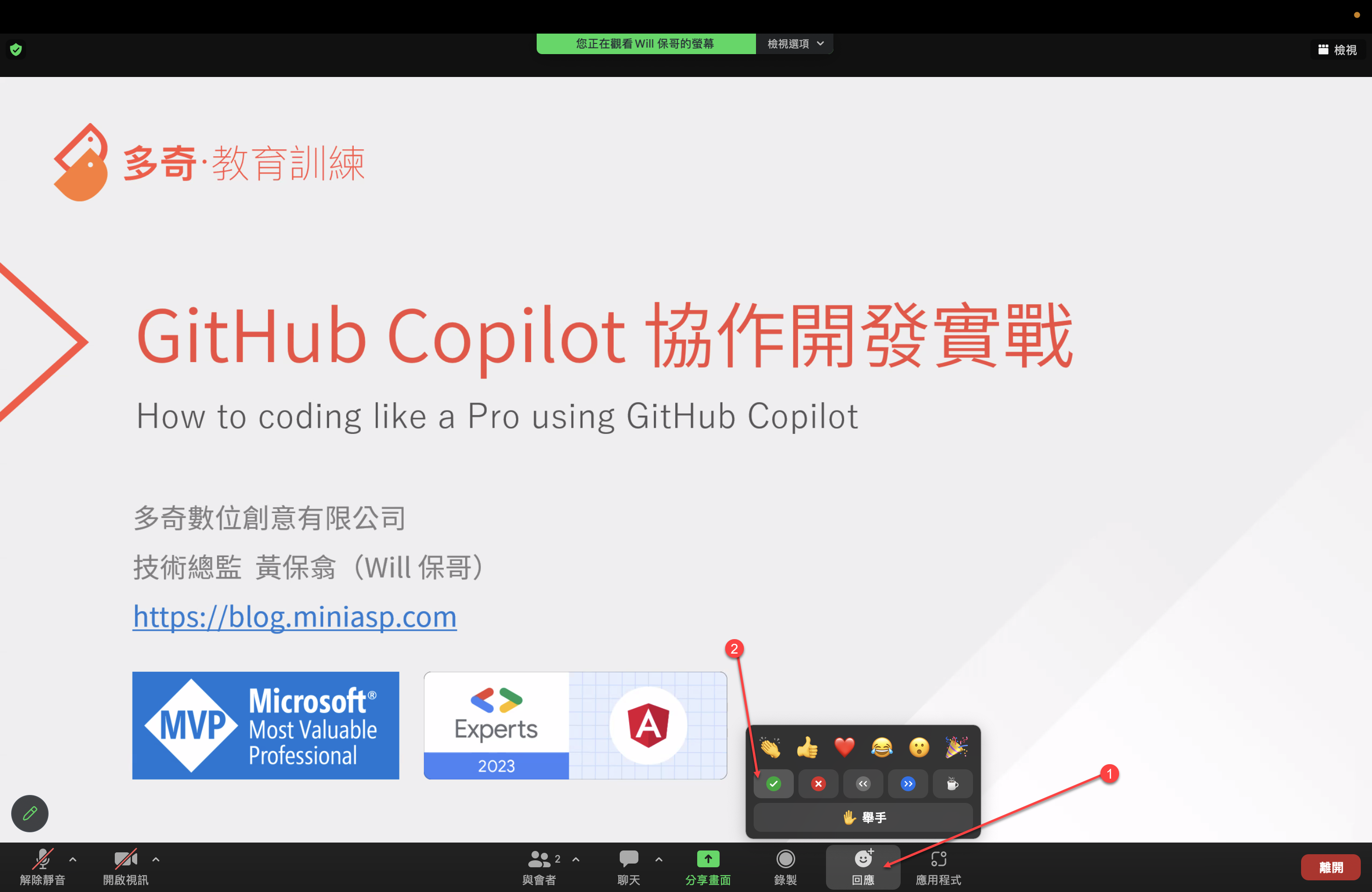
基本上在 Zoom 最下方的工具列上,會有個「回應」的按鈕,按下去之後會有三排的表情符號可以按:
第一排:這些表情符號按下之後可以表達你在課堂上的心情,而且 10 秒之後就會自動消失。這些表情非常重要,因為這可以讓講師知道你當下的心情,感覺開心的時候可以選 😂 (大笑),聽到很厲害的內容時可以按下 👍 (讚)、❤ (愛心)、👏 (拍手)、🎉 (獻花) 等表情,這可以讓課程變的相當活絡有趣!
第二排:這些符號按下去之後就不會自動消失,主要用來回應講師的提問,方便大家回答問題。例如講師問「大家都聽的到我的聲音嗎?」,你可以按下 ✅ (打勾) 來回答「聽的到」,或是按下 ❌ (叉叉) 來回答「聽不到」,這樣講師就可以知道你的聲音是否正常。
第三排:只有一顆「舉手」的按鈕,按下去代表你想要開麥克風發言,講師會看到你的舉手,然後依序讓你發言。先按「舉手」的人會排在最上面,講師會更容易看到你的舉手狀態。
-
利用【聊天室】來向講師或學員傳達訊息
Zoom 軟體有個「聊天」功能,但請不要在「所有人」的視窗聊天,因為很多人一起聊天的結果,就是大家都找不到訊息。
這個「聊天室」功能主要用來讓學員與講師之間的溝通,如果你有任何問題,可以在「聊天室」中發問,講師、助教或其他學員都會盡量回答你的問題。
留言時,請務必在一個訊息中把問題打完,不要像 LINE 一樣,想到一句打一句,否則可能會不同人發問的問題之間交錯出現,導致閱讀困難。
-
利用【麥克風】使用語音提問
進入會議室之後,麥克風會處於「鎖定」的狀態,如有問題想透過語音發問,請先點擊 Zoom 軟體的「舉手」按鈕,講師會開啟你的麥克風讓你線上發問。
如果講師需要學員進行語音互動時,願意發言的人,也可以先按下「舉手」等候講師呼喚,並準備開啟麥克風,這樣才不會花太多時間等待學員回應。
-
不開放【視訊】使用
原則上我們上課不需要開啟視訊鏡頭,以確保大家的個人隱私。
-
使用 Slido 來提問
請多利用 Slido 來進行提問,我們的【上課通知】郵件會包含 Slido 的活動代碼。
你只要進入 Slido 網站,並且輸入「活動代碼」就可以進入本次課程的提問介面。
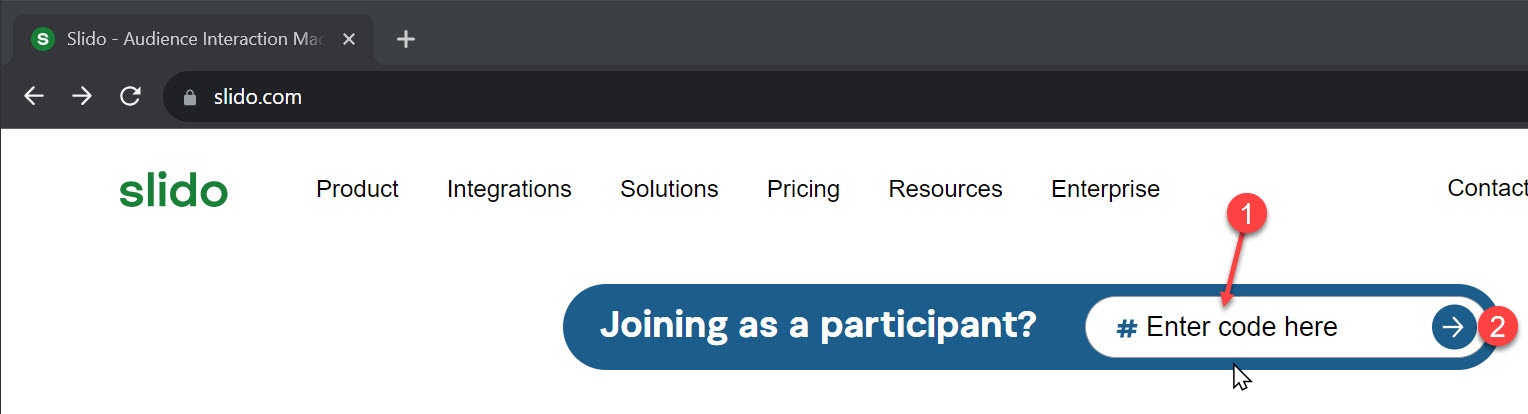
提問時可以「匿名」,也可以「具名」,你可以自行決定要如何提問。
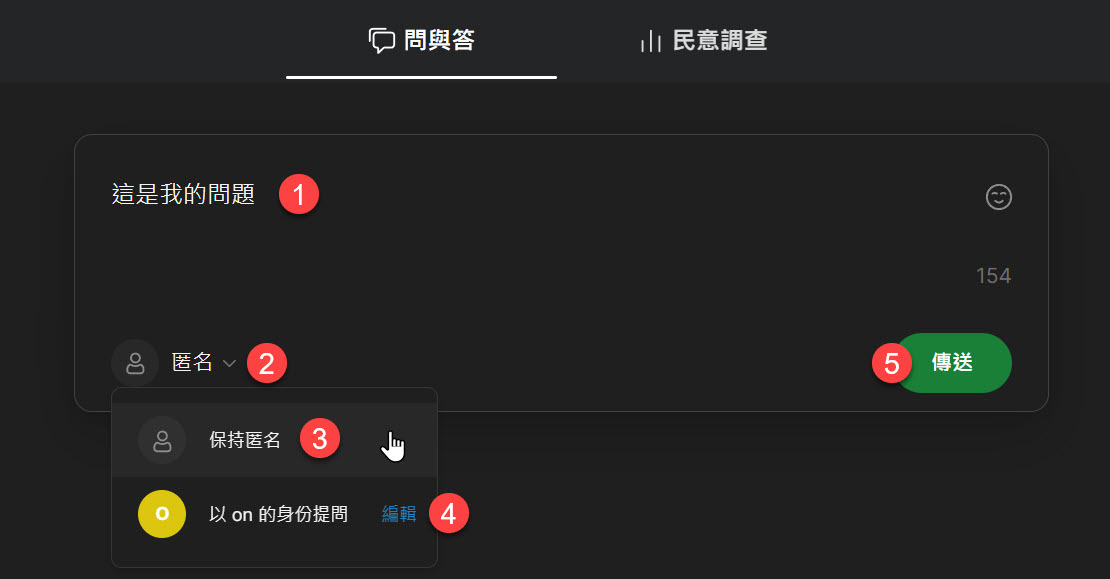
提問前,請先看看是否有其他同學已經問了類似的問題,如果有的話,可以直接按讚,因為講師會優先回答讚數較高的提問。
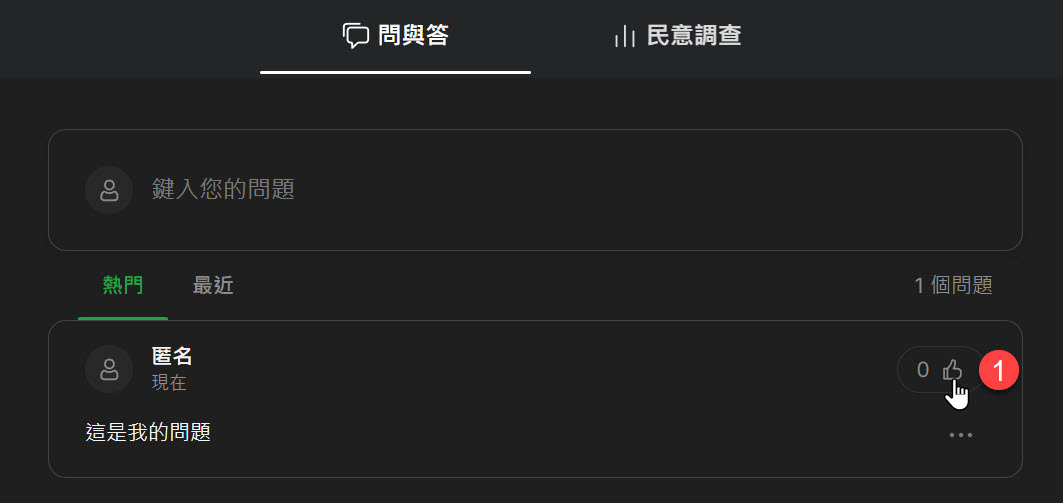
安裝軟體
我們在練習「資料清理」的環節時,會使用到 Visual Studio Code 編輯器,請各位學員事先安裝好 Visual Studio Code 編輯器,並且安裝幾個推薦的 Visual Studio Code 擴充套件。
-
安裝 Visual Studio Code 編輯器
由於 Visual Studio Code 是一套跨平台的編輯器,支援 Windows、macOS 與 Linux,因此理論上所有人都可以順利安裝與使用。
另外,這套 Visual Studio Code 支援完整的「繁體中文」介面,在首次安裝並啟動後,該軟體就會提醒你安裝,建議英文不太好的朋友可以安裝繁體中文版。
如果你的介面沒有自動切換到繁體中文版,那就請透過以下步驟手動切換:
-
安裝 Markdown Extension Pack 與 盤古之白 擴充套件
請先按下「延伸模組」按鈕:
然後搜尋
Markdown Extension Pack與盤古之白這兩個擴充套件,由於重複的套件名稱很多,請認名Will 保哥出品的版本!⭐
準備好你的問答資料
再強大的 AI 也需要數據支援,你要用自己的知識打造客服機器人,就需要有自己的資料。而資料格式五花八門,什麼都有可能,因此要將資料整理成 AI 看的懂得格式就非常重要,我們課堂上會教大家如何整理這些資料。
為了在課堂上進行深入的練習和交流,我們建議學員提前準備相關資料。這將有助於我們集體探討如何清理數據並將其轉換為 GPT-4 能夠解讀的格式。當然,如果您沒有可用的數據,我們也將在課程中提供範例資料,以便學員能夠實際操作並加深理解。
如果你真的沒有資料可以使用,那麼我們也會在上課時提供一些範例資料讓大家在課堂上練習。
上課連結
由於我們上課時會採用 Zoom 軟體進行授課,而上課的 Zoom 會議室連結實際上是會透過另外的郵件通知學員,郵件主旨會是:
【上課通知】一小時 No-Code 自製客服機器人 GPT
如果你沒有收到通知郵件,請立即寫信與我們聯繫!🔥